win11在哪里删除账户密码 Windows11删除账户密码的步骤详解
更新时间:2025-01-13 12:06:21作者:xtyang
Win11在哪里删除账户密码?Windows11删除账户密码的步骤非常简单,只需几个简单的步骤即可完成,点击开始菜单,找到设置选项,并点击进入。在设置页面中,选择账户选项,然后点击登录选项。接着选择密码选项,输入当前的密码以确认身份。点击删除按钮,再次输入密码进行确认即可删除账户密码。通过以上步骤,您可以轻松地删除Windows11系统中的账户密码,确保账户的安全性和便利性。

windows11删除账户密码方法介绍
1、点击下方windows图标,进入开始菜单。找到并进入“设置”
2、在左边选择“账户”,点击进入右边的“登录选项”
3、后找到密码选项,点击其中“更改”,需要输入一下密码
4、输入完成后进入新密码设置界面,这里不输入直接点击右下角“下一步”
5、这样就删除账户密码了,以后登录就不需要再输入密码了。
以上就是win11在哪里删除账户密码的全部内容,碰到同样情况的朋友们赶紧参照小编的方法来处理吧,希望能够对大家有所帮助。
win11在哪里删除账户密码 Windows11删除账户密码的步骤详解相关教程
-
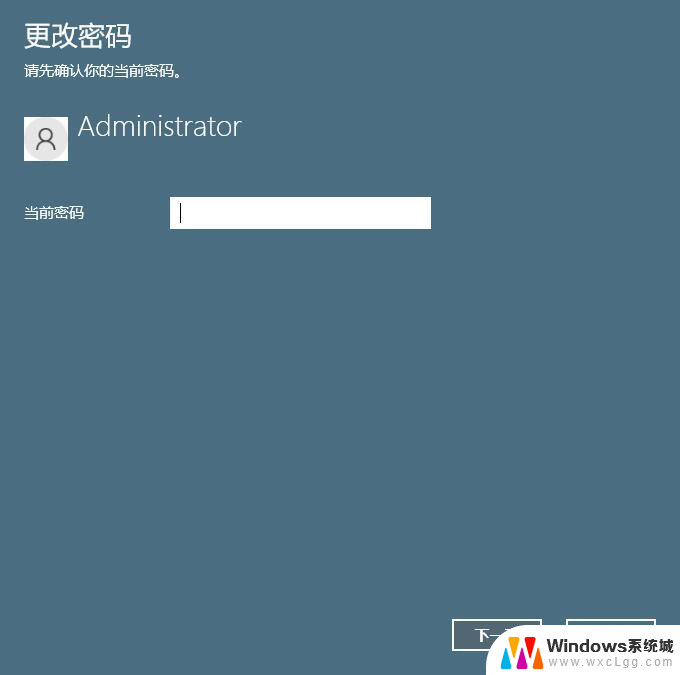 win11删除本地账户登录密码 Windows11如何删除账户密码
win11删除本地账户登录密码 Windows11如何删除账户密码2025-01-06
-
 win11如何删除用户密码 Windows11删除账户密码步骤
win11如何删除用户密码 Windows11删除账户密码步骤2024-12-31
-
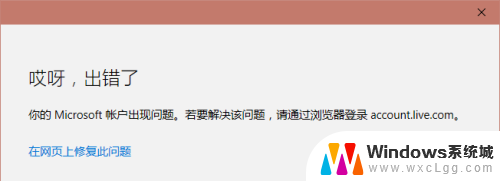
-
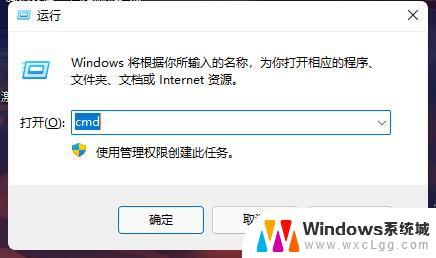 强制解除win11开机pin密码 win11开机密码删除教程
强制解除win11开机pin密码 win11开机密码删除教程2024-01-17
-
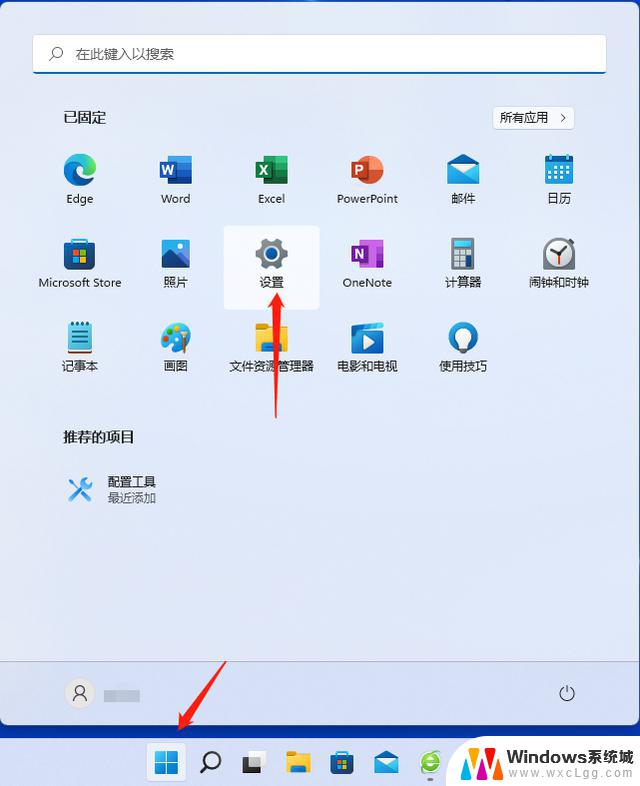 win10自动更新的win11文件在哪里删除 Windows11 如何删除更新文件
win10自动更新的win11文件在哪里删除 Windows11 如何删除更新文件2025-01-14
-
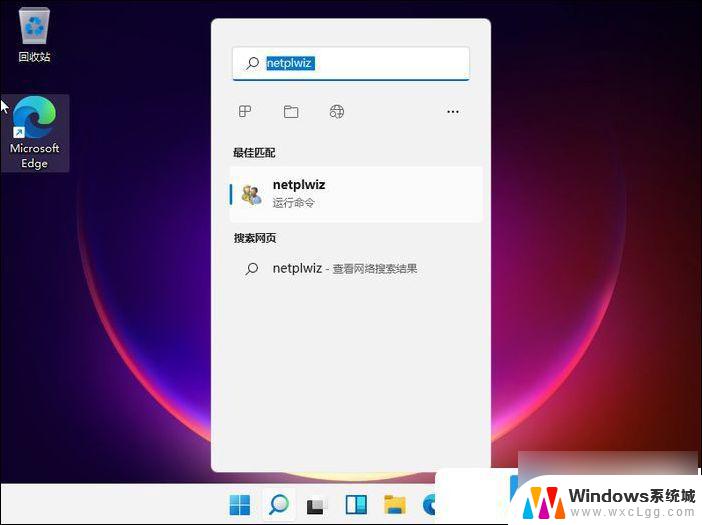 win11改用户密码 Win11更改开机密码步骤
win11改用户密码 Win11更改开机密码步骤2024-09-16
- windows11输入网络凭据 Win11网络凭据账户密码如何查看
- win11开机密码哪里改 Win11更改开机密码步骤
- win11中退出账户的步骤 win11如何退出windows账户
- win11系统更新文件在哪里删除 windows11更新文件删除方法
- win11直接改文件后缀 win11文件后缀修改教程
- win11怎么查看电脑的物理地址 电脑物理地址查询方法
- win11屏幕和休眠不按设置 win11禁止休眠设置方法
- window11 忘记密码 笔记本电脑忘记密码怎么办快速解决
- win10怎么删除更新win11的文件 win11如何删除更新文件
- windows11关闭ipv6 Windows11 怎么屏蔽 ipv6
win11系统教程推荐
- 1 win11直接改文件后缀 win11文件后缀修改教程
- 2 window11 忘记密码 笔记本电脑忘记密码怎么办快速解决
- 3 win10怎么删除更新win11的文件 win11如何删除更新文件
- 4 win11找不到别人的共享打印机 win11无法共享打印机的解决方法
- 5 重置 win11的网络 Win11网络重置步骤
- 6 联想win11系统清理c盘 win11清理c盘垃圾步骤
- 7 win11excel调行高卡死 excel打开很卡怎么办
- 8 win11新电脑设置不更新系统 windows11系统不更新怎么办
- 9 win11连接电视投屏 win11投屏到电视机操作步骤
- 10 win11怎么设置任务栏不自动合并 Win11任务栏不合并显示怎么设置